4 outils pour convertir une image en PNG transparent
- Apowersoft Effaceur de fond (sur PC)
- PicWish (En ligne)
- Effaceur de fond (Sur mobile)
- Online PNG Tools (En ligne)
| Caratéristiques | Apowersoft Effaceur de fond | PicWish | Effaceur de fond | Online PNG Tools |
|---|---|---|---|---|
| Suppression de l’arrière-plan | ||||
| Propose deux méthodes conviviales : conserver et supprimer | ||||
| Essai gratuit | ||||
| Couleurs d’arrière-plan intégrés | ||||
| Modèles d’arrière-plan intégrés |

Apowersoft Effaceur de fond
Apowersoft Effaceur de fond est un programme intuitif et certainement l’une des solutions les plus fiables disponibles pour convertir une image en PNG transparent. En plus de son interface conviviale et de sa fonction de suppression automatique, il offre également des outils de retouche de base qui peuvent être utilisés pour améliorer la photo. Vous pouvez non seulement rendre transparent n’importe quel arrière-plan de photo, mais aussi ajouter un nouvel arrière-plan impressionnant pour votre photo PNG. Il suffit de suivre le guide ci-dessous pour découvrir comment transformer une image en png transparent.
- Téléchargez et installez le logiciel sur votre ordinateur.
- Ouvrez le programme, appuyez sur « Reconnaissance Portrait » ou « Autre reconnaissances » en fonction du contenu de la photo que vous souhaitez modifier.
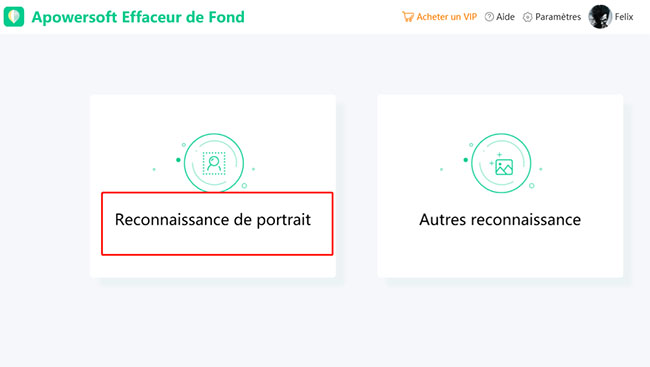
- Ensuite, vous verrez que la photo modifiée est sans fond.
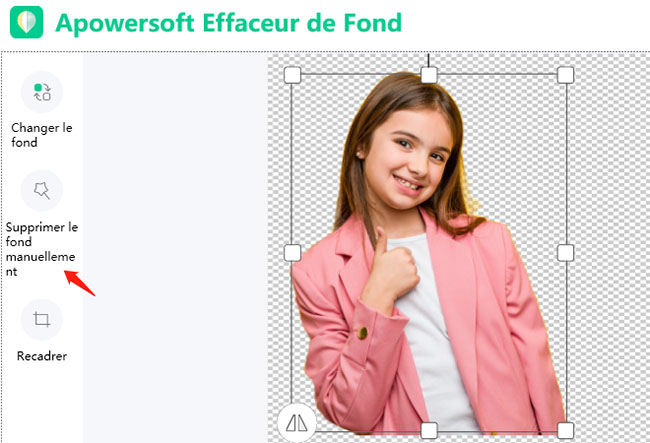
- Si vous n’êtes pas satisfait du résultat, vous pouvez modifier manuellement les détails de la découpe en utilisant les outils « Supprimer » et « Conserver ».
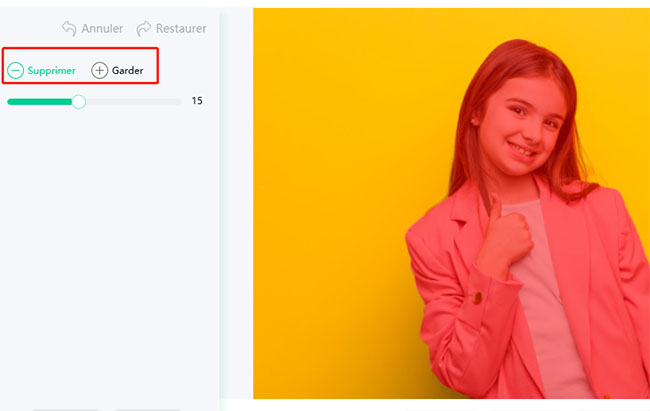
- Enfin, cliquez sur l’option « Enregistrer » dans l’interface en haut à droite pour l’enregistrer PNG sur votre PC.
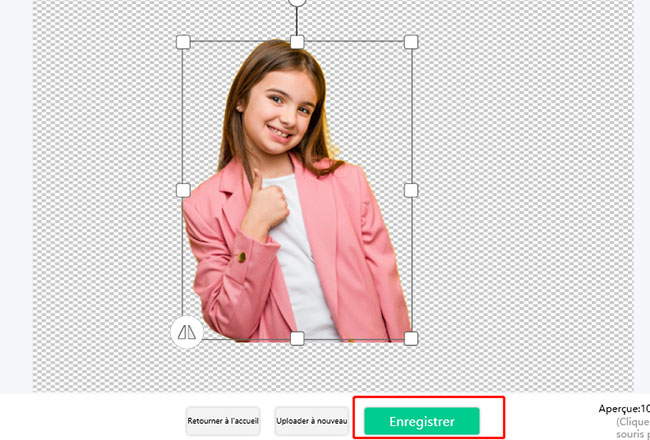
PicWish
Deuxième outil pour convertir une image en PNG transparent – PicWish. Il s’agit d’un outil en ligne qui permet de supprimer automatiquement l’arrière-plan d’une photo en 1 clic. PicWish est connu pour sa découpe très précise et propose un résultat très naturel.
- Rendez-vous sur le site officiel du programme depuis votre navigateur.
- Importez votre photo sur le site. Patientez quelques secondes et votre photo avec fond transparent sera prêt.
- Appuyez sur « Télécharger » pour sauvegarder votre image sur votre PC.
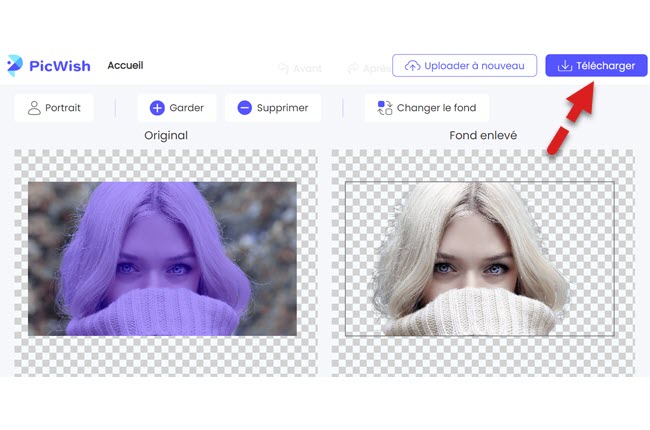
Vous pouvez également utiliser la version de bureau via ce bouton du téléchargement :
Effaceur de fond
Effaceur de fond est le troisième outil que vous pouvez utiliser pour convertir une image en png transparent. Il s’agit d’une application mobile qui ne nécessite pas de paiement ou de compétences avant de pouvoir être utilisée. Les formats PNG et JPG sont tous deux pris en charge. De plus, elle offre des fonctionnalités intéressantes, notamment la suppression automatique. Suivez le guide ci-dessous pour apprendre à transformer une image en png transparent.
- Installez l’application à partir du Google play store et lancez-la ensuite pour sélectionner votre photo à modifier.
- Une fois importé, utilisez l’option « Manual » et appliquez-la sur la zone de votre PNG pour le convertir en un PNG transparent. Vous pouvez également utiliser la fonction « Auto » pour créer automatiquement un fond PNG transparent.
- Si tout est bon, appuyez sur l’icône « Check > Gallery » pour l’enregistrer ou le partager sur votre réseau social préféré.
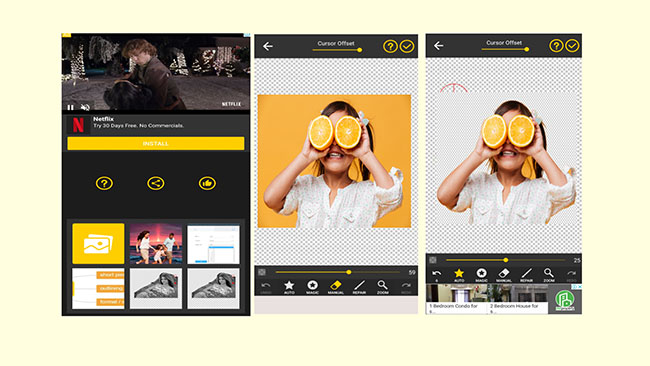
Online PNG Tools
Online PNG Tools est un outil simple basé sur le web qui vous aidera à créer un PNG transparent en ligne. Grâce à cet outil, vous n’avez pas besoin de télécharger ou d’installer quoi que ce soit sur votre ordinateur. Il suffit de vous rendre sur le site officiel, vous verrez certainement qu’il s’agit d’un simple outil de création de PNG transparents en ligne avec des fonctionnalités explicites qui vous permettront de convertir une image en png transparent en ligne
- Rendez-vous sur le site officiel et importez un fichier depuis votre ordinateur.
- Une fois fait, l’outil affichera l’effet de traitement de l’image.
- Si cela vous convient, cliquez sur le bouton « Save as » pour télécharger l’image sur votre ordinateur.
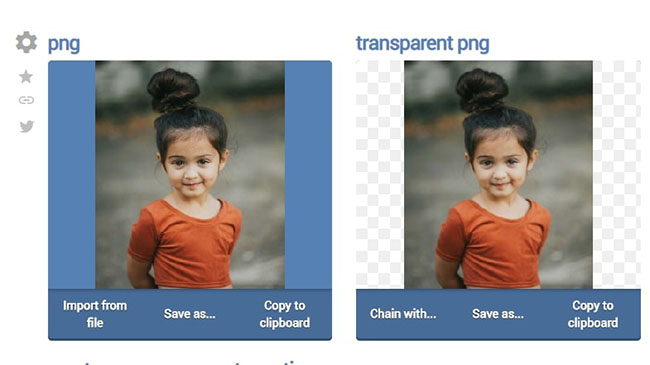
Conclusion
Tous ces outils que nous venons de présenter sont pratiques pour convertir une image en png transparent. Faites-nous savoir ci-dessous si vous avez d’autres conseils.



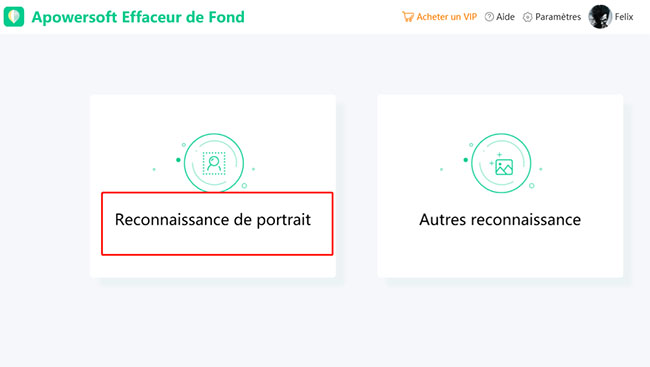
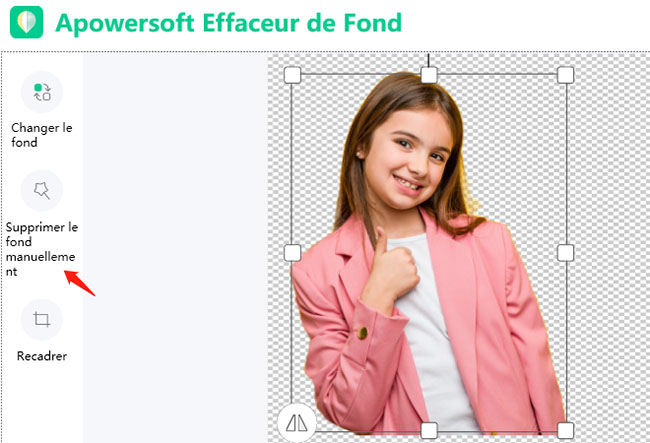
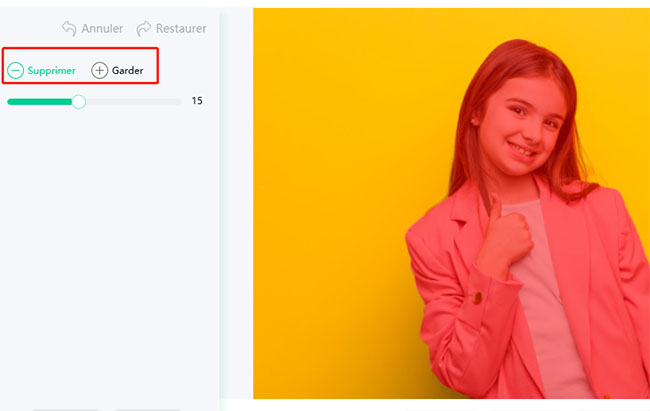
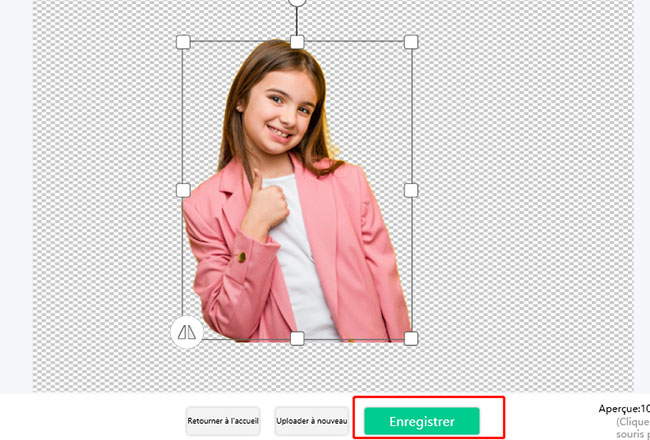
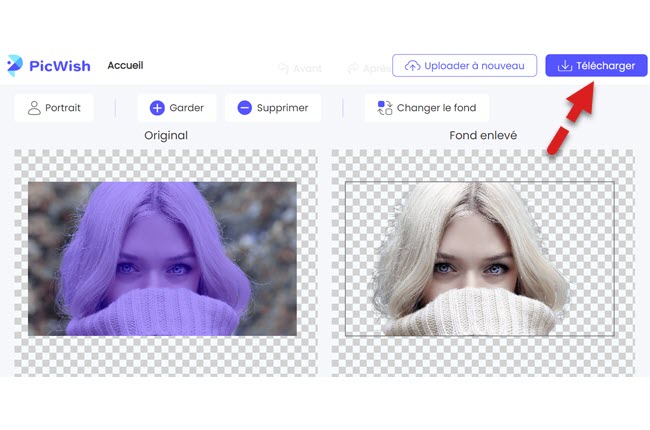
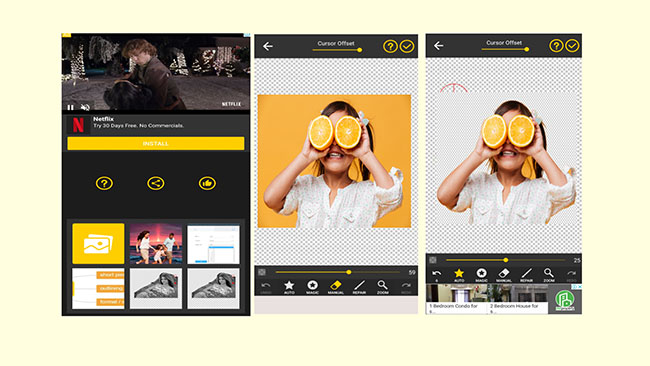
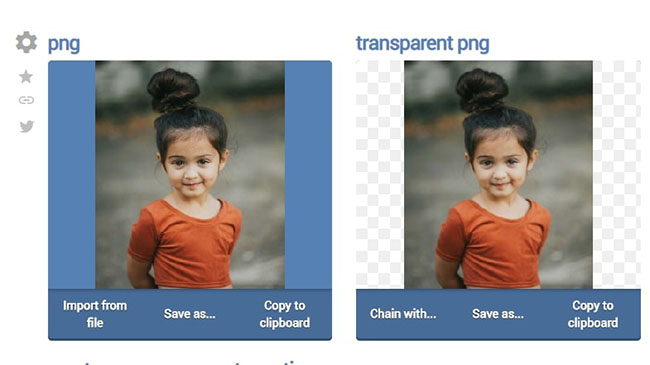
Laissez un commentaire